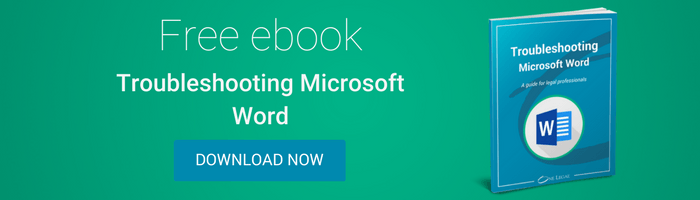în aceste zile, lucrul cu e-mailul și utilizarea clienților de e-mail precum Microsoft Outlook sau Apple Mail este destul de eficient. Cu toate acestea, există un pic mai mult pentru a trimite atașamente de e-mail, în special fișiere mari, decât cunoștințele generale.
în acest post de abilități rapide, acoperim tot ce trebuie să știți pentru a trimite fișiere mari cu succes prin e-mail.
găsiți strategii mai utile pentru profesioniștii din domeniul juridic în ghidul nostru de depanare pentru Microsoft Word. Descarcă acum>>
care este dimensiunea maximă a unui atașament de e-mail?
în general, atunci când atașați fișiere la un e-mail, puteți fi destul de sigur că până la 10 MB de atașamente vor fi în regulă. Astăzi, puține servere de e-mail au limite mai mici decât aceasta (deși unele setări vechi de birou pot avea limite mai mici). Gmail și Yahoo Mail, de exemplu, vă permit să atașați până la 25 MB.
cu toate acestea, doar pentru că îl puteți atașa și trimite, nu înseamnă neapărat că poate fi primit. Serverul utilizat de destinatarul destinat trebuie să fie configurat pentru a accepta atașamente mai mari de 10 MB, iar acest lucru este departe de a fi o certitudine.
de unde știi cât de mult te-ai atașat? Toate serviciile de e-mail afișează Dimensiunea fișierului între paranteze. Pur și simplu urmăriți la ce se adaugă atașamentele dvs. Dacă atașamentele dvs. depășesc 10 MB, luați în considerare una dintre opțiunile de mai jos.

uneori Dimensiunea fișierului se va afișa în KB (kilobytes), mai degrabă decât MB (megabytes). Există 1024 kilobytes într-un megabyte, dar în scopul aritmeticii mentale rapide puteți lucra pe baza faptului că sunt 1.000 (dacă sunteți după un răspuns precis Google va afișa un calculator de conversie rapidă dacă căutați fraze precum „câte MB este 716.8 KB”).
micșorați fișierul
ce opțiuni aveți atunci când într-adevăr trebuie să trimiteți un fișier, dar ați atins limita de încărcare? Dacă sunteți doar puțin peste limită, este posibil să puteți rezolva problema pur și simplu comprimând fișierul original.
pentru a face acest lucru, trebuie doar să găsiți fișierul în folderul său, faceți clic dreapta pe el și selectați „comprimare.”Comprimarea unui fișier în acest fel va rade adesea în jur de 20% din fișier, ajutându-vă să vă strecurați sub restricția de atașament.
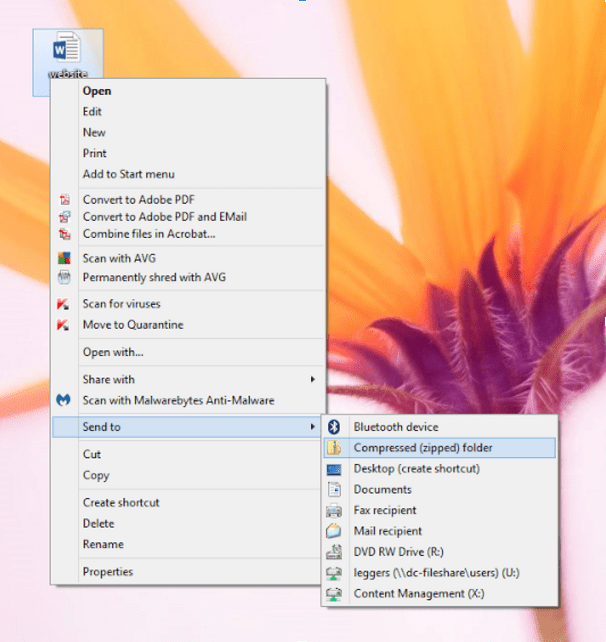
împărțiți fișierele în arhive cu mai multe părți
dacă doriți în continuare să trimiteți fișierul prin e-mail, atunci puteți lua măsuri pentru a împărți fișierul în părți mai mici. De exemplu, dacă aveți un document de 15 MB pe care trebuie să-l trimiteți prin e-mail, puteți opta să utilizați software de compresie a fișierelor precum 7-Zip (funcționează numai cu Windows) pentru a crea o arhivă care conține acel fișier, împărțindu-l în două bucăți de 7,5 MB.
există instrucțiuni pas cu pas pentru împărțirea fișierelor mai mari în părți mai mici pe blogul How-To Geek.
puteți atașa apoi fiecare dintre piesele individuale la e-mailuri separate, amintindu-vă să avertizați destinatarul că faceți acest lucru. Destinatarul ar trebui să descarce fiecare atașament separat și apoi să utilizeze un program de extragere a fișierelor pentru a extrage fișierul mai mare, împărțit și a-l reface.
această metodă funcționează, dar este destul de consumatoare de timp. Există o altă opțiune, totuși.
trimiteți fișiere printr-un serviciu de stocare în cloud
cea mai simplă opțiune, atunci când trimiteți fișiere prea mari sau prea numeroase, este în schimb să utilizați un serviciu de stocare în cloud și partajare de fișiere. Există mai multe opțiuni sigure și de încredere disponibile, inclusiv Dropbox și Google Drive.
cele mai mari două servicii de e-mail bazate pe web, Gmail și Outlook.com, ambele și-au integrat serviciile de partajare a fișierelor (Google Drive și, respectiv, SkyDrive) în produsele lor. Încercați să trimiteți un fișier prea mare și vi se va solicita să îl încărcați în cloud și să partajați în schimb un link.
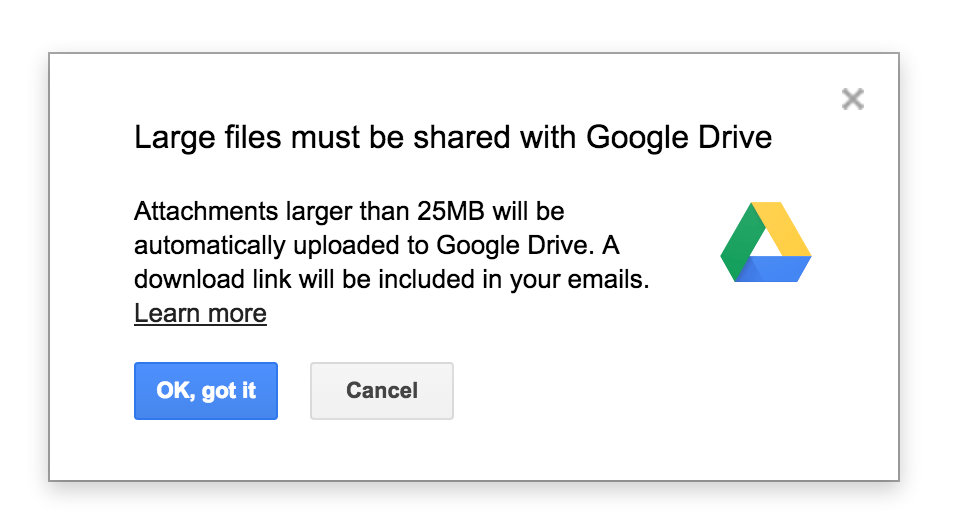
dacă trimiteți mesajul dvs. prin Outlook pe desktop sau preferați un serviciu de stocare online care nu se integrează direct cu un furnizor de e-mail (cum ar fi Dropbox), nu vă faceți griji. Doar încărcați fișierul, faceți clic dreapta pe el și selectați „share link”. Doar lipiți linkul în e-mailul dvs. și destinatarul va putea accesa fișierul făcând clic pe acesta.
știați că o persoană juridică poate revizui, asambla și depune dosarele dvs. în numele dvs. dacă ni le trimiteți prin e-mail?
aflați mai multe despre E-mail la dosar>>